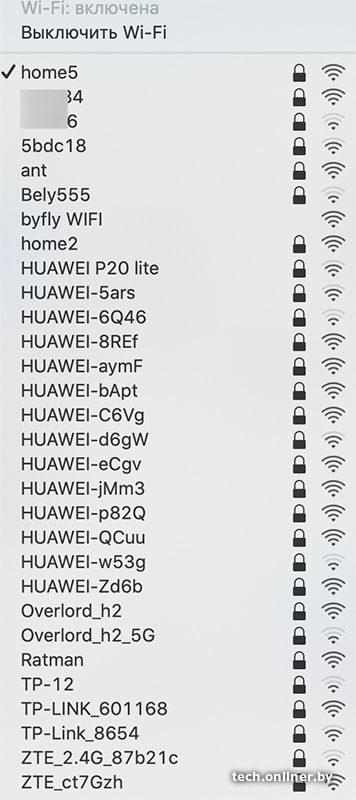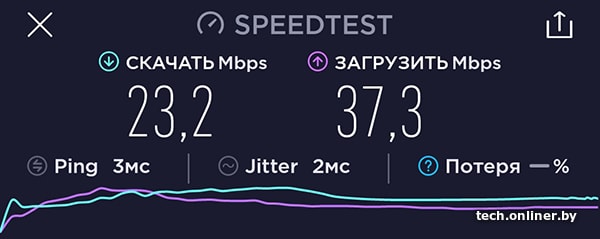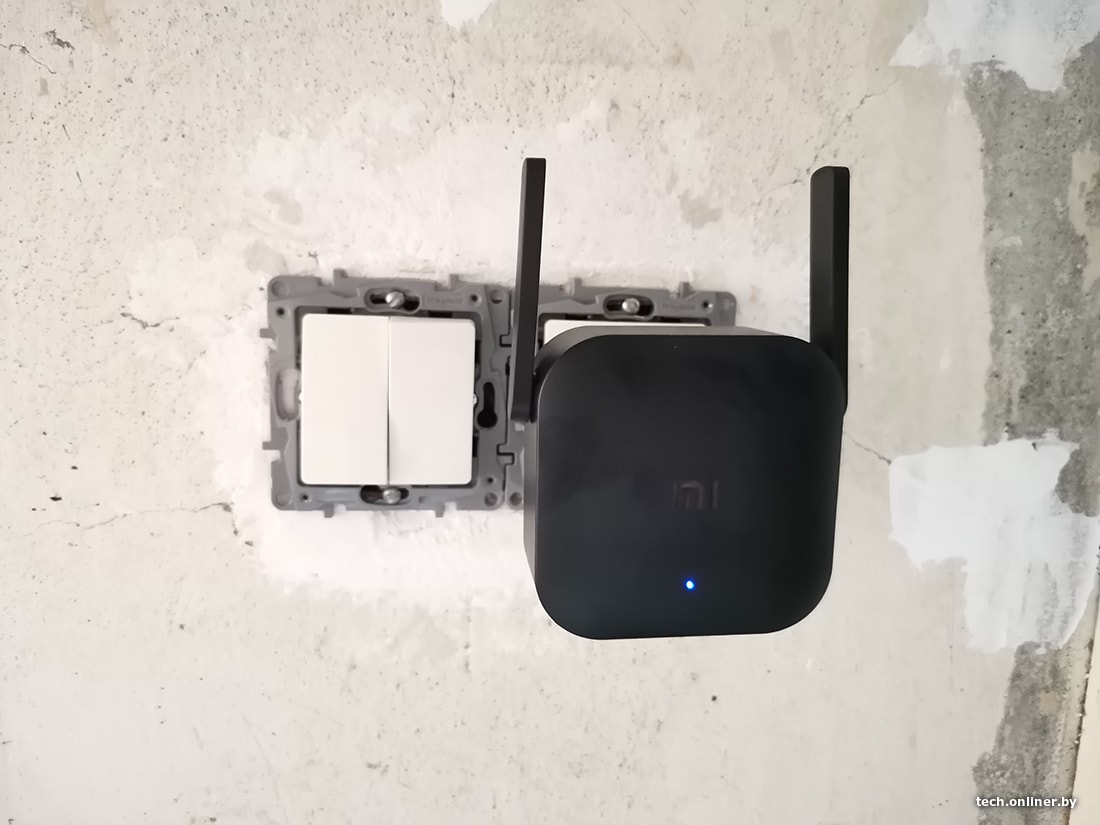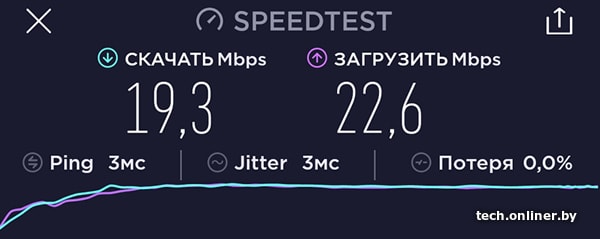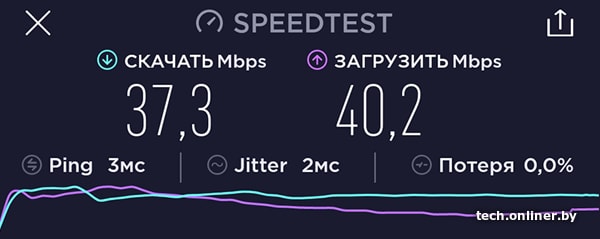- Тестируем усилители Wi-Fi и бесшовный роуминг для квартиры
- А в чем проблема?
- Чем это плохо?
- Как сделать лучше?
- Xiaomi Wi-Fi Range Extender Pro
- TP-Link RE200
- ASUS AC750 (другие модели в наличии)
- Настройка Роуминга Бесшовной WiFi Сети для Квартиры или Загородного Дома — TP-Link, Zyxel, Keenetic, Tenda
- Что такое бесшовный wifi роуминг простыми словами?
- Как сделать бесшовный wifi?
- Mesh системы
- TP-Link Deco
- Tenda Nova
Тестируем усилители Wi-Fi и бесшовный роуминг для квартиры
Существует как минимум два типа людей: одни готовы мириться с проводами по всей квартире, другие их на дух не переносят и всеми силами пытаются от них избавиться. Впрочем, иногда протягивать очередной кабель по плинтусу или под ним просто нет возможности — приходится искать новые пути для интернетных гигабайтов.
Недавно Onliner изучил вопрос улучшения интернета за городом, где операторские вышки по капле выдавливают трафик всем отдыхающим и живущим на природе. Теперь мы решили посмотреть, какие есть способы улучшить Wi-Fi в квартире.
На самом деле самый практичный способ — постараться не экономить на оборудовании. Не лучший вариант — использовать операторские роутеры. Как правило, это дешевые устройства, которые обеспечивают предоставление услуги, но не более того. Это нормальная практика, и никто не станет раздавать тысячи «кинетиков» юзерам с относительно небольшим показателем ARPU.
Как следствие, не все довольны предоставляемыми роутерами, но также не все готовы потратить собственные деньги на приобретение «нормального» устройства.
А в чем проблема?
Основная — напрочь забитый эфир в диапазоне 2,4 ГГц. Здесь миром правят точки, выдаваемые «Белтелекомом» всем потребителям с домашним телефоном. Пользуются они Wi-Fi или нет, беспроводной модуль активен и добавляет помех (вероятно, нужно обеспечивать связь в рамках одной из собственных услуг, но выглядит это все «не айс»). Плюс остальные операторы с многочисленным роутерами популярных брендов.
Отметим, что данная проблема особенно характерна для города. Где-нибудь вдалеке от «человейников» сойдет и 2,4 ГГц.
Второй нюанс упоминался выше: операторы выдают дешевые точки доступа с недорогими компонентами (и однодиапазонные — только с 2,4 ГГц). Как итог, получить свои мегабиты затруднительно вдвойне.
Чем это плохо?
Некачественный и слабый сигнал не позволяет комфортно смотреть IPTV, играть в сетевые игры, иногда интернет в принципе выглядит дряхлым и немощным, даже торренты начинают пасовать, стримы ложатся, видеоконференции тормозят, народ ропщет.
Как сделать лучше?
Один вариант — соорудить отражатель из металлических банок или куска фольги. Мы проверяли: не работает. Поэтому сегодня мы рассмотрим альтернативу в виде усилителей сигнала (или репитеров). Проверим тройку дешевых, а в конце бонусом — способ подороже.
Источником Wi-Fi вначале станет операторский TP-Link TL-WR740N, одна из самых массовых моделей со множеством аналогов, которые не особенно отличаются по своим возможностям. Наш роутер питается 100-мегабитным интернетом — на эту скорость и будем ориентироваться в замерах.
Место встречи — обычная панельная квартира с основными точками интереса: комнаты, кухня и ванная. Один друг спрашивал, что со скоростью в туалете, так что там тоже измерили.
Была предпринята попытка применения «научного подхода» в измерении параметров сигнала с помощью популярных приложений на смартфоне. Однако выяснилось, что цифры в одном месте могут быть разными в различных программах, особенной корреляции нет, поэтому осталась обычная практика — замеры с помощью Speedtest. Отметим, что в больших помещениях — загородный дом, большая квартира — способ поиска мертвых зон с помощью приложения поможет.
Примерно такая скорость регистрировалась напрямую от операторского роутера (в помещении с худшими показателями скорости, но не худшим с точки зрения программ для анализа сигнала)
Xiaomi Wi-Fi Range Extender Pro
Ясно, что обойти вниманием Xiaomi сложно, а у компании в продуктовых линейках есть все. Девайс, наверное, самый симпатичный: напоминает головешку робота с ушами-антеннами. Усилитель Wi-Fi от Xiaomi поддерживает работу только в диапазоне 2,4 ГГц, так что использовать его в многоквартирном доме — это уже не слишком верная затея.
Устройство самое миниатюрное из прибывших на испытания и самое минималистичное с точки зрения дизайна: на коробке — единственный индикатор и отверстие с кнопкой сброса. Устанавливается в розетку.
С помощью приложения Mi Home нужно просканировать окружение на наличие новых устройств. Найдя усилитель, программа предложит ввести пароль от домашнего Wi-Fi. Когда пройдет самонастройка, индикатор сменит цвет с оранжевого на синий. Одновременно в эфире появится новая сеть с названием (условно) home_plus, где home — название вашей оригинальной сети.
В программе есть несколько вкладок настроек — здесь можно изменить имя сети (чтобы, кроме прочего, устроить роуминг), а также спрятать SSID (для подключения придется вводить название сети, а не выбирать из предложенных). Включать роуминг имеет смысл, если закупить набор таких девайсов, вдоль которых вы будете передвигаться. Но…
Полноценный Wi-Fi-роуминг с Xiaomi Wi-Fi Range Extender Pro (как и с двумя устройствами, речь о которых пойдет ниже) выстроить не получится. Такие гаджеты просто создают подсеть — с идентичными именами или разными, неважно. Устройство будет переключаться между ними в автоматическом режиме только в том случае, если потеряет «оригинальную» сеть (маловероятно, будет цепляться до последнего), либо в ручном режиме (неудобно).
Бесшовного роуминга между «материнской» точкой и репитером не будет: даже при одинаковых имени и пароле останется заметный лаг переключения между сетями. Для интернет-серфинга это некритично, для голосовых звонков и онлайновых встреч — заметно.
Но нашей основной целью было добавить мегабайтов в область квартиры, где скорость падает в два-три раза в сравнении с той, что на входящем кабеле. Замеры показали, что устройство от Xiaomi, находясь посередине между пользователем и операторским роутером, теряет 10—40% скорости в зависимости от удаленности и количества углов. Может, в длинном коридоре все было бы иначе.
Плюсы Xiaomi Wi-Fi Range Extender Pro: дизайн, размер, простота настройки, цена.
TP-Link RE200
В отличие от совсем аскетичного девайса от Xiaomi, у TP-Link RE200 имеется разъем для подключения внешнего устройства Ethernet-кабелем (например, компьютера без Wi-Fi). Внешне он такой нарядный и блестящий, но без антенн. Девайс чуть больше, на корпусе есть несколько индикаторов, заявлена поддержка 2,4 и 5 ГГц. Это важный момент, о котором мы говорили выше.
В коробке есть руководство пользователя с перечисленными вариантами настройки: через приложение, браузер или «спаривание» с помощью кнопок WPS на репитере и роутере.
Приложение заботливо посоветует выбрать правильное место для установки устройства — оно не должно находиться слишком далеко от роутера. На самом деле это обязательное условие для всех «усилителей» подобного плана: надо же откуда-то ловить передаваемый дальше сигнал.
После подключения питания к TP-Link RE200 появится новая Wi-Fi-сеть, к которой нужно подключиться и затем перейти по указанному в руководстве адресу. Здесь задаем пароль для админки и подключаемся к домашней сети, которая станет источником «этих ваших интернетов». Здесь же в мастере настроек задаем название для сети репитера с паролем.
Можно не заморачиваться и нажать кнопку WPS на роутере и репитере, тогда последний заберет себе все настройки самостоятельно.
Потом находим лучшее место для размещения — об этом сигнализирует зеленый индикатор на корпусе (в «плохих» местах он поменяет цвет).
Итоговые замеры показали в самом «плохом» месте рост скорости в полтора раза, что близко к предельным возможностям роутера. Вполне неплохо на фоне предыдущей модели. К тому же мы не тестировали источник на частоте 5 ГГц: у операторского модема его попросту нет. Позже проверили на передаче файлов по локальной сети с подключением к Keenetic Giga и 5 ГГц — примерно те же показатели. Меш тестовая модель не поддерживает.
Плюсы: цена, в настройках запутаться сложно (но можно), дает прирост скорости.
ASUS AC750 (другие модели в наличии)
Привлек словами «двойное усиление существующего Wi-Fi». Подкупает, только неясно, как это работает (вспоминаются всякие устройства для автомобилей, которых можно поставить несколько штук, и экономия топлива будет 110%).Из плюсов — в корпусе есть розетка, так что при включении занята она не будет. Да, мощный потребитель не воткнешь, но тем не менее. Также отличается относительно небольшими габаритами, есть две антенны, работает в диапазонах 2,4 и 5 ГГц.
Настройки — через фирменное приложение, которое проводит пользователя через все необходимые этапы, предлагая ввести пароли и подключиться к «родительской» сети. За это время ASUS AC750 несколько раз перезагрузился и как следует обновился.
Мы не станем подробно описывать весь процесс, так как тестовый экземпляр показал самые, вероятно, интересные результаты: он замедлил интернет, находясь в непосредственной близости от источника сигнала (чем дальше, тем ниже оказывалась скорость). Может, устройство такое попалось, однако эффективность у него оказалась ниже ожидаемой.
Настройка Роуминга Бесшовной WiFi Сети для Квартиры или Загородного Дома — TP-Link, Zyxel, Keenetic, Tenda
В обычной квартире для многих пользователей беспроводного интернета достаточно одного более-менее мощного роутера. Однако если речь идет о целом загородном доме или офисе, когда нужно покрыть wifi сигналом достаточно большую площадь помещения, остро встает вопрос организации сети с бесшовным роумингом. В этой статье подробно обсудим, что это такое, как сделать и настроить в квартире или загородном доме wifi сеть с бесшовным роумингом на примере нескольких комплектов оборудования от TP-Link, Tenda и Keenetic (бывший Zyxel).
Что такое бесшовный wifi роуминг простыми словами?
Простыми словами, бесшовный роуминг — это функция автоматического подключения устройства к ближайшей точке доступа внутри одной сети wifi без потери связи с интернетом.
Схема работает следующим образом. Вы устанавливаете в квартире или доме несколько совместимых между собой беспроводных точек доступа, которые определенным образом настроены между собой. Вы подключаете свой смартфон или ноутбук к интернету через wifi.
И при перемещении из одного помещения в другое он подключается то к одному источнику сигнала, то к другому — в зависимости от того, какой находится ближе и какой меньше нагружен соединениями с другими устройствами. Причем происходит это абсолютно незаметно для пользователя. В результате мы получаем единое покрытие wifi на большой площади.
Как сделать бесшовный wifi?
На сегодняшний день существует три способа настроить wifi сеть с бесшовный роумингом внутри нее:
- Отдельный комплект из нескольких точек доступа, который называется «mesh системой»
- Несколько роутеров с поддержкой бесшовного роуминга
- Роутер и репитеры с поддержкой технологии mesh
Функция бесшовного роуминга WiFi в наши дни доступна не только в сложном в настройке профессиональном оборудовании, типа Ubiquiti, Cisco и Mikrotik, но и в массовом сегменте среди моделей TP-Link, Keenetic, Asus и Tenda. О некоторых из них поговорим в этой статье.
Mesh системы
Одними из первых на рынке появились отдельные комплекты так называемых «mesh систем«. Это две или три точки доступа, которые с завода настроены между собой. Нам же остается только воткнуть интернет кабель в одну из них, либо подключить ее проводом к основному wifi роутеру. После чего расставить эти модули в разных комнатах квартиры, дома или офиса.
Плюсом способа является то, что от него не требуется делать никаких дополнительных настроек, кроме того, чтобы придумать название для сети и пароль. Также к такой системе в зависимости от модели можно подключить несколько дополнительных компонентов и тем самым еще больше расширить зону покрытия сети.
Основным минусом может быть их стоимость. То есть у вас дома уже есть WiFi роутер, а надо докупать еще отдельное оборудование, что может ударить по карману.
У нас на обзоре было много моделей mesh систем от разных брендов. Вот те, которые показались нам наиболее интересными по соотношению цены и качества.
TP-Link Deco
TP-Link Deco E4 — относительно недорогой комплект из 2 или 3 точек доступа. В актив модели можно записать поддержку диапазона частот 5 ГГц, возможность подключения дополнительных модулей и удаленное управление через приложение с мобильного телефона. Однако у нее нет веб-интерфейса, а значит работать через компьютер с ее панелью управления не получится.
Tenda Nova
Tenda Nova MW-5 — mesh комплект от компании Тенда, главным плюсом которого является удобный тип подключения беспроводных модулей. Они просто вставляются без всяких проводов в розетку. Кроме того, цена за весь набор порадует любого покупателя — она очень демократичная на фоне конкурентов. Подключение дополнительных точек доступа из этой же линейки также возможно.